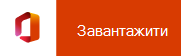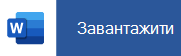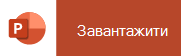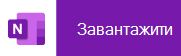Інсталяція та настроювання пакета Office на пристрої Android
Отримати Office на телефоні або планшеті з Android можна двома способами:
Ви можете інсталювати нову програму Office для мобільних пристроїв, яка об'єднує Word, Excel і PowerPoint, в одну програму та пропонує нові функції, орієнтовані на мобільні пристрої, для перегляду, редагування та обміну файлами без необхідності переключатися між кількома програмами. Дізнатися більше.
Або можна інсталювати програми Office окремо:
Примітки.:
-
Якщо ви використовуєте Office 365 під керуванням 21Vianet, завантажте Office для Android програми з локального Магазину Android.
-
Потрібно настроїти електронну пошту Microsoft 365 ? Див. статтю Налаштування електронної пошти на пристрої Apple з Office 365, що обслуговує компанія 21Vianet.
Примітка.: Використовуєте Chromebook? Ви можете інсталювати на Chromebook програми Office для мобільних пристроїв з Android із магазину Google Play або скористатись Office Online з інтернет-магазину Google.
Використовуйте програми Office для мобільних пристроїв, щоб працювати звідусіль, просто ввійдіть за допомогою безкоштовного облікового запису Microsoft або робочого чи навчального облікового запису Microsoft 365. Маючи відповідну передплату на Microsoft 365, ви матимете доступ до додаткових функцій програми.
Перше налаштування програм Office:

Відкрийте програму Office, наприклад Excel.
Увійдіть за допомогою обліковий запис Microsoft або Робочий або навчальний обліковий запис Microsoft 365.
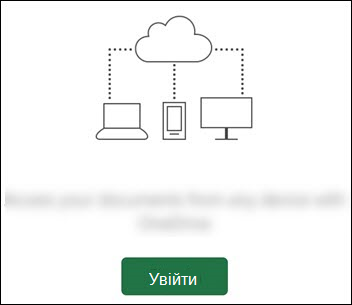

Примітка.: Якщо використовується Office 365 з обслуговуванням від 21Vianet, введіть свою адресу електронної пошти та пароль, пов'язані з Microsoft 365 під керуванням передплати 21Vianet і ввійдіть.
Якщо ввійти за допомогою обліковий запис Microsoft, пов'язаного з Office 2016 або Office 2019, ви можете отримати можливість оновлення до Microsoft 365.
Примітка.: Якщо у вас немає обліковий запис Microsoft, його можна створити безкоштовно.

Дотримуйтеся вказівок, щоб придбати план, або виберіть Можливо, пізніше , якщо ви захочете використовувати програми без передплати.
Зверніть увагу, що ви отримуєте додаткові функції , якщо використовуєтеMicrosoft 365 передплату.
Якщо на пристрої з Android інстальовано інші програми Office, обліковий запис і файли OneDrive додадуться автоматично.

Щоб додати інший обліковий запис, виберіть Відкрити (або Відкрити інші документи, якщо ви працюєте на планшеті) > Додати розташування.
Якщо використовується OneNote, виберіть Параметри > Облікові записи.
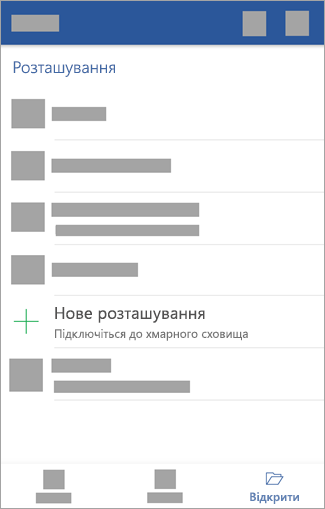

Виберіть хмарну службу, яку потрібно додати, як-от "OneDrive для бізнесу" або Dropbox.
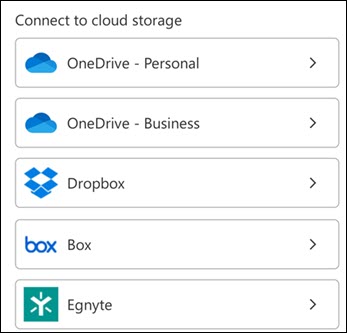

Введіть адресу електронної пошти та пароль, за допомогою яких входите в цю службу.
Усе готово!

Потрібна допомога з інсталяції та налаштування програм Office в ОС Android?
Щоб дізнатися, як використовувати програму Office для мобільних пристроїв, див. статтю Microsoft Office Mobile.
-
У програмі Word, Excel або PowerPoint створіть документ або відкрийте наявний. У боковому меню клацніть піктограму Настройки, а потім виберіть Надіслати відгук або Онлайнова довідка й підтримка.
У програмі OneNote торкніться піктограми Настройки

-
Або виберіть посилання в таблиці нижче.
Програма
Вміст довідки з Android

Word

Excel

PowerPoint

OneNote
Торкніться служби, де потрібно переглянути файли. Наприклад, щоб переглянути документи Word, Excel або PowerPoint, торкніться елементів:
-
Відкрити > OneDrive – особисте, де зберігаються особисті документи.
-
Відкрити > OneDrive – <назва вашої компанії>, де зберігаються робочі або навчальні документи.
З’явиться список файлів, збережених у службі OneDrive або "OneDrive для роботи або навчальних закладів". Відобразяться файли тільки тих типів, які пов’язано з відкритою програмою. Наприклад, якщо відкрити програму Word, відобразяться тільки документи Word, а якщо програму Excel – тільки електронні таблиці Excel.
Щоб переглянути блокноти OneNote, збережені в OneDrive або OneDrive для роботи або навчальних закладів, торкніться елемента + Відкрити наявний.
Примітка.: Щоб використовувати додаткові функції в програмах Microsoft 365, потрібно ввійти за допомогою Обліковий запис Microsoft або робочий або навчальний обліковий запис, пов'язаного з відповідною Microsoft 365 передплатою. Список відповідних планів див. в статті Можливості програм Office на мобільних пристроях із передплатою на Microsoft 365.
Ознайомтеся з найновішими вимогами до системи для Office для Android.
Доступність програм залежить від країни, тому дізнайтеся, які програми доступні у вашій країні.